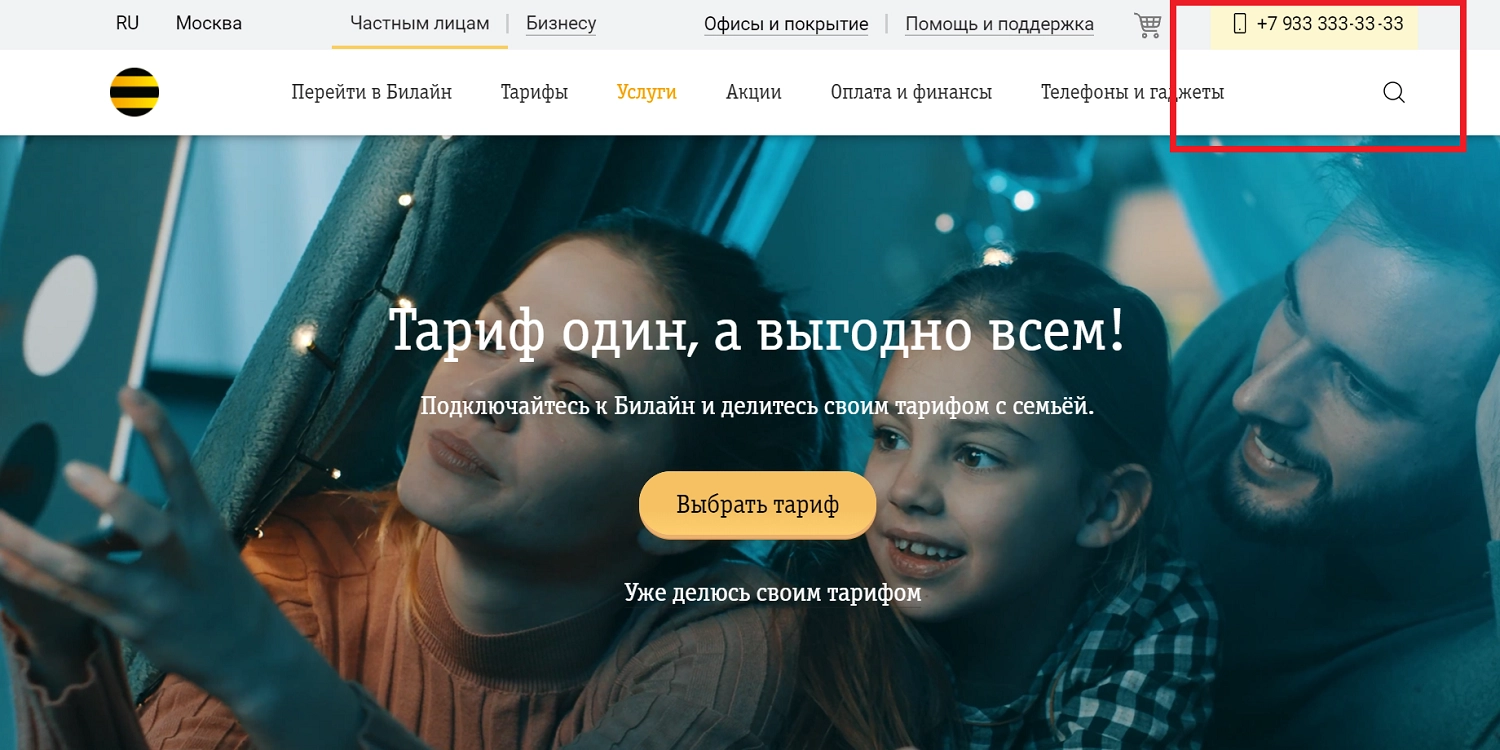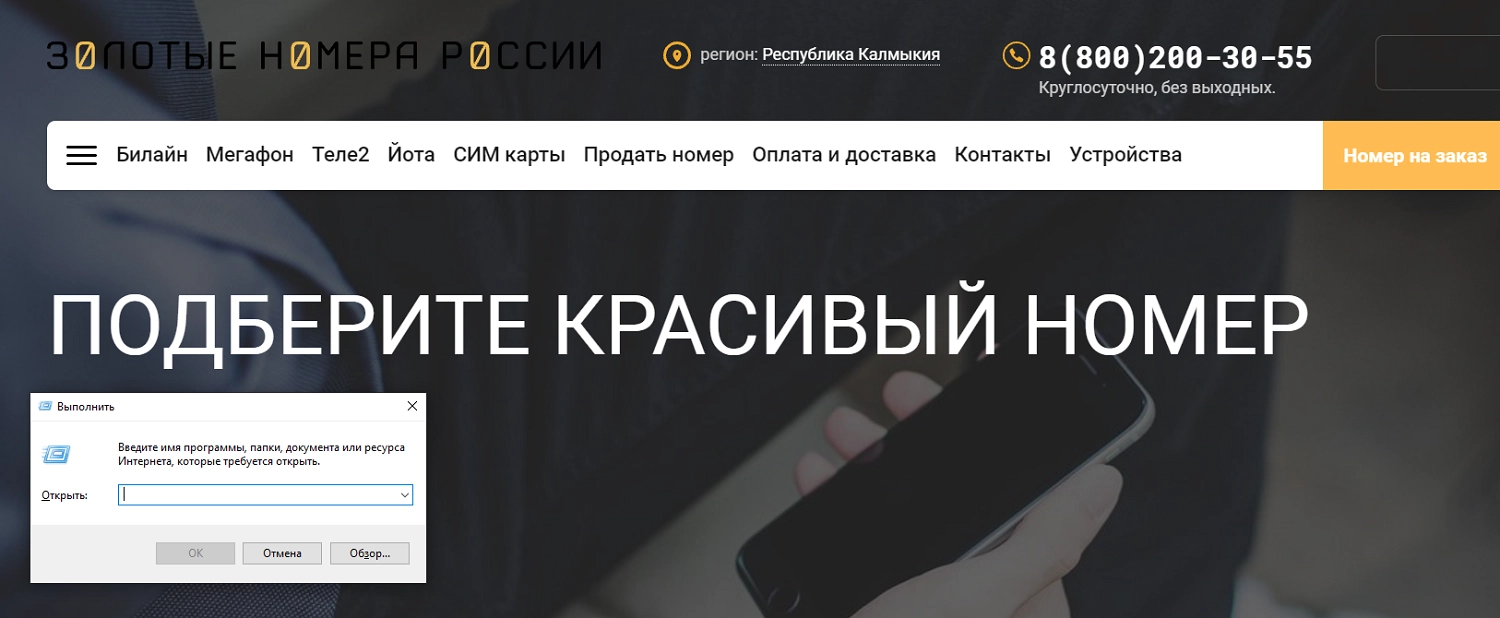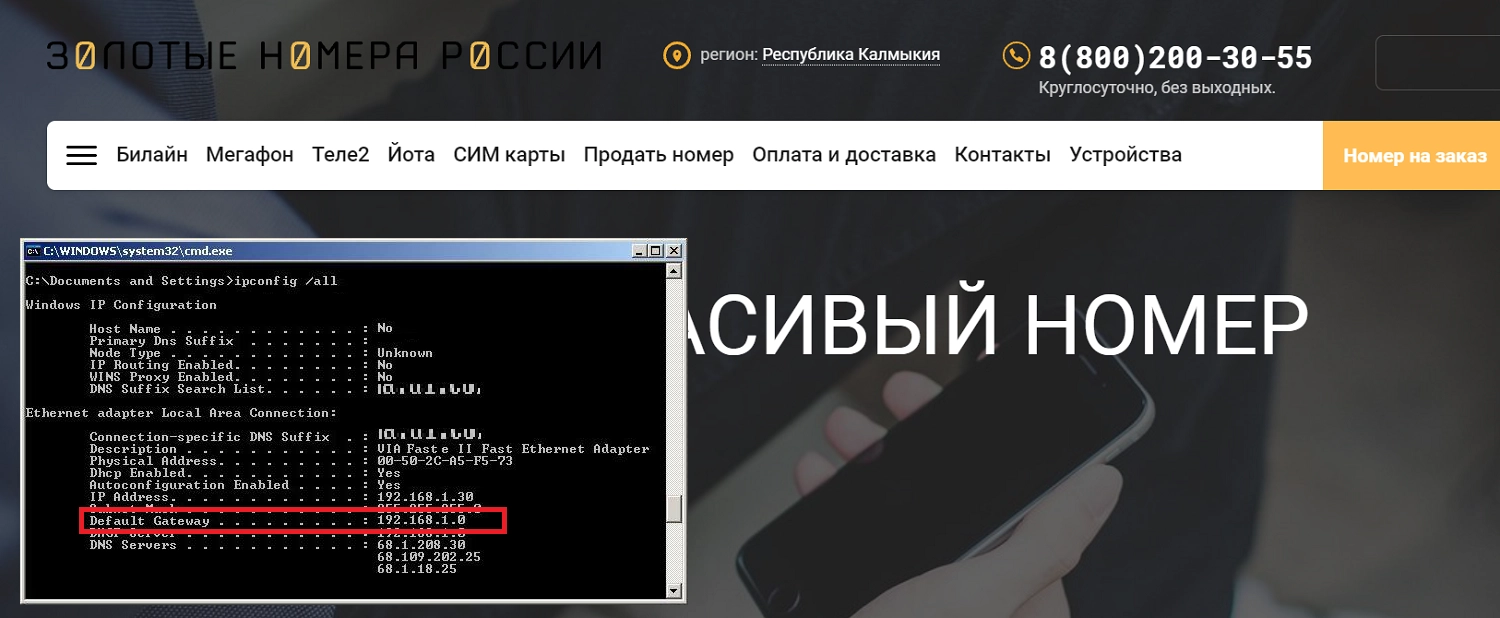Как узнать IP-адрес роутера. Несколько способов
Каждый роутер, или модем, не важно, имеет свой адрес. IP-адрес в локальной сети. Зная этот адрес, можно получить доступ к роутеру. Зайти в его панель управления, и сменить необходимые настройки. Как правило, после установки и настройки маршрутизатора, мы просто забываем о нем. Он выполняет свою работу, раздает интернет, и нет необходимости что-то менять, или настраивать.
Но, когда что-то перестает работать, или нам нужно например сменить настройки Wi-Fi сети, сменить пароль, то возникает вопрос, а как зайти в настройки роутера, по какому адресу, и как узнать адрес роутера. Именно на эти вопросы я постараюсь ответить ниже в статье. Если у вас цель зайти настройки маршрутизатора, то можете посмотреть подробную инструкцию для разных моделей: https://help-wifi.com/sovety-po-nastrojke/kak-zajti-v-nastrojki-routera-podrobnaya-instrukciya-dlya-vsex-modelej/.
Есть несколько способов, которыми можно узнать IP-адрес маршрутизатора, или модема.
- 192.168.1.1, или 192.168.0.1 – скорее всего, один из этих вариантов и есть IP-адресом вашего роутера. Вы можете проверить это, просто открыв адрес в браузере.
- Практически на всех моделях, всех производителей, адрес роутера указан на самом устройстве (обычно, на наклейке снизу) . Это может быть не только IP-адрес (из цифр) , а и хостнейм (как адрес сайта, из букв) . Например, у TP-Link, это tplinkwifi.net. При этом, доступ к маршрутизатору по IP-адресу так же возможен.
- Сам IP-адрес можно посмотреть с компьютера. Главное, чтобы компьютер был подключен к маршрутизатору. Через свойства подключения, или командную строку.
Давайте рассмотрим все более подробно, и с картинками.
Смотрим IP-адрес на самом роутере (на корпусе устройства)
Возьмите свой роутер, и посмотрите на него. Скорее всего, снизу вы увидите наклейку с разной информацией. Там будет указан адрес роутера. IP-адрес (из цифр) , или хостнейм. Так же, кроме адреса там вы сможете найти много полезной информации: модель роутера, аппаратную версию, заводские логин и пароль для входа в настройки роутера, MAC-адрес, заводское название Wi-Fi сети и пароль к ней.
Вот так это выглядит на роутерах TP-Link:
На роутерах ASUS:
Веб-адрес роутеров ZyXEL:
А вот так указан IP-адрес на роутерах D-Link:
Но практически в любом случае, даже если указан хостнейм, подойдет 192.168.1.1, или 192.168.0.1.
Если у вас какой-то другой роутер, то там адрес должен быть указан примерно так же, как на фото выше. Так же, адрес может быть прописан в инструкции к маршрутизатору.
Как узнать адрес роутера в сети (через настройки Windows)
Можно посмотреть шлюз по умолчанию в сведениях нашего подключения. Нужно сначала открыть «Сетевые подключения», где отображаются все адаптеры. Можно нажать правой кнопкой мыши на значок подключения к интернету, выбрать «Центр управления сетями. «, и в новом окне перейти в раздел «Изменение параметров адаптера». Или нажать сочетание клавиш Win + R, ввести команду ncpa.cpl и нажать «Ok».
Нажимаем правой кнопкой мыши на то подключение, чрез которое вы подключены к роутеру (если по кабелю, то это «Подключение по локальной сети», или Ethernet (в Windows 10), а если по Wi-Fi, то «Беспроводное соединение») и выбираем «Состояние».
В новом окне нажмите на кнопку «Сведения. «. Откроется еще одно окно, в которой посмотрите адрес в строке «Шлюз по умолчанию IP. «. Это и будет адрес вашего роутера в локальной сети.
С помощью командной стройки
Запустите командную строку. Ее можно найти и запустить через поиск. Так же, можно нажать сочетание клавиш Win + R, ввести cmd и нажать «Ok».
В командной строке выполняем команду:
В строке «Основной шлюз» будет указан нужный нам IP-адрес.
Как узнать IP-адрес роутера соседа
Честно говоря, не понимаю зачем это кому-то нужно. Зачем узнавать адрес роутера соседа 🙂
В любом случае, вы не сможете узнать адрес, если не подключены к роутеру (да и в таком случае, он вам просто не нужен) . А если подключены к роутеру с компьютера, то адрес можно посмотреть одним из способов, о которых я писал выше. На мобильном устройстве так же можно узнать необходимый адрес (роутера, к сети которого вы подключены) . Просто откройте свойства Wi-Fi сети, к которой вы подключены. Там должен быть пункт «Маршрутизатор», или что-то типа этого. Скорее всего вы там увидите 192.168.1.1, или 192.168.0.1.
34
420405
Сергей
Советы по настройке роутеров (общие)
Как узнать номер роутера
Все большим спросом пользуется беспроводной интернет, используемый не только на смартфонах и планшетах, но и для подключения других устройств в доме, офисе, или на даче. Наиболее удобный вариант такого способа использования — 4G роутер. Это позволяет обеспечить не только проводное соединение для компьютера, но беспроводное подключение нескольких устройств в доме по Wi-Fi. Однако, чтобы быстрый интернет через сотовую сеть работал стабильно, важно правильно настроить роутер, и следить за балансом сим-карты. Для быстрой и удобной настройки мобильного роутера, необязательно использовать специальные программы, а достаточно в браузере вместо адреса сайта указать IP-устройства. Пополнить баланс можно, как и счет любого сотового телефона — у большинства операторов симки в смартфоне имеют привычный сотовый номер. Рассказываем, что делать, если забыли телефонный номер симки роутера и IP-адрес устройства.
Номер для пополнения
Практически любой пользователь сотовой связи может по памяти назвать множество телефонных номеров. К ним относятся не только собственный, но и номера близких, коллег, партнеров по бизнесу, и многие другие. Однако если такие номера постоянно используются, то номер симки беспроводного роутера, нет. Потребоваться телефонный номер от симки для интернета может только в двух основных случаях — пополнение баланса, или проверка счете и услуг в личном кабинете. Поэтому, если забыли данный номер, то не стоит переживать, а лучше знать,как в считанные секунды определить его. Самым простым вариантом, позволяющим проверить номер на симке, является использование личного кабинета. Для этого при активном соединении, нужно открыть страницу сайта используемого оператора. Для входа в кабинет абонента не нужно вводить телефонный номер и пароль, если выполняется подключение через сеть оператора. Система автоматически определяет нужные данные, и можно увидеть номер телефона при авторизации на операторском портале.
Однако, не всегда так просто, можно посмотреть нужный телефонный номер. Для примера, потребовалось пополнить баланс номера, но находитесь не дома, где у вас используется роутер, или не получается войти в интернет, поскольку ограничено подключение — блокировка со стороны оператора из-за задолженности, или просто неуверенный прием сети. В случае если не получается войти в интернет, то проверить номер можно при использовании USSD запроса. Для этого установите карточку в любой телефон, и введите один из следующих запросов:
Обратите внимание, что для сим-карты Yota, используемых в роутерах, привычный телефонный номер не прописывается — вместо него номер счета. Поэтому если не происходит авторизация на операторском сайте, используйте звонок в поддержку, с любого российского номера. Такой способ можно использовать и при использовании симки любого другого оператора:
- Для сим-карты Yota — 88005500007 ;
- Для сим-карты МТС — 88002500890 ;
- Для сим-карты Билайн — 88007000611 ;
- Для сим-карты МегаФон — 88005500500 ;
- Для сим-карты Tele2 — 88005550611 .
При обращении в поддержку, потребуется предоставить данные об абоненте — паспортные данные, чтобы оператор проверил зарегистрированные на него телефонные номера, и предоставил нужную вам информацию.
IP роутера для настройки
Если потребовалось выполнить настройку роутера, то для этого самым удобным вариантом является использование сервисного меню через браузер. Для этого нужно выполнить вход в интернет с сим-карты в роутере. В адресной строке, где обычно вводите адрес нужного сайта, потребуется указать IP-адрес устройства.
Для большинства устройств, если данный параметр не был изменен, это одно из четырех значений:
Какой именно используется на вашем устройстве, можно узнать в инструкции к роутеру, либо посмотрев на специальной наклейке на корпусе роутера. На ней также нанесены логин и пароль, необходимые для авторизации в сервисном меню.
Если же производилась пользовательская настройка устройства, то адрес мог быть изменен, и для входа в меню администратора нужно вести установленный на роутере адрес. Как же быть в таком случае?
Для этого используйте следующую инструкцию:
- Одновременно нажмите на кнопки WINDOWS и R;
- В открывшемся введите CMD и кликните на Enter;
- Введите ipconfig и кликните на Enter;
После выполнения такой простой последовательности, у вас откроется меню, нужный IP будет указан в значении “Основной шлюз” либо “Default gateway”.
Теперь вы знаете, какой именно IP-адрес использовать для настройки мобильного роутера.